5 geriausi skaidinių tvarkytojai, kuriuos turite turėti „Linux“ / „Ubuntu“.

Ieškote Linux skaidinių tvarkyklių? Naudokite šias atvirojo kodo Linux skaidinių tvarkykles, kad dirbdami užtektų vietos.
Naudodami pelės slinkties ratuką, natūraliai tikitės, kad viena sukimosi kryptis atitiks tam tikrą slinkimo kryptį operacinėje sistemoje. Nebūtinai yra tinkamas slinkties ratuko veikimo būdas, nors paprastai laikomasi nuostatos, galite turėti skirtingus asmeninius pageidavimus.
Paprastai, kai slenkate ratuku nuo pelės viršaus iki apačios, tai suprantama kaip nurodymas slinkti puslapiu žemyn. Ir atvirkščiai, slinkimas pelės ratuku nuo pelės apačios iki viršaus interpretuojamas kaip slinkimas puslapiu aukštyn. Šis judėjimas ir rezultatas daugumai vartotojų gali atrodyti natūralūs, tačiau kai kurie naudotojai gali nesijausti patogiai naudodami šį nustatymą ir net nežino, kodėl.
Galima to priežastis yra ta, kad galite tikėtis, kad valdikliai bus apversti. Pavyzdžiui, galite tikėtis, kad slinkimas aukštyn bus nukreiptas žemyn, o ne tradicinis slinkimas aukštyn. „Linux Mint“ galima pakeisti bet kurios pelės slinkties ratuko kryptį, nereikalaujant jokios kitos programinės įrangos. Kad galėtumėte pakeisti slinkties ratuko kryptį, paspauskite Super klavišą, tada įveskite "Mouse and Touchpad" ir paspauskite Enter.
Patarimas: „Super“ klavišas yra pavadinimas, kurį daugelis „Linux“ platinimų naudoja norėdami nurodyti „Windows“ arba „Apple“ klavišą „Command“, vengiant bet kokios prekės ženklų problemų rizikos.
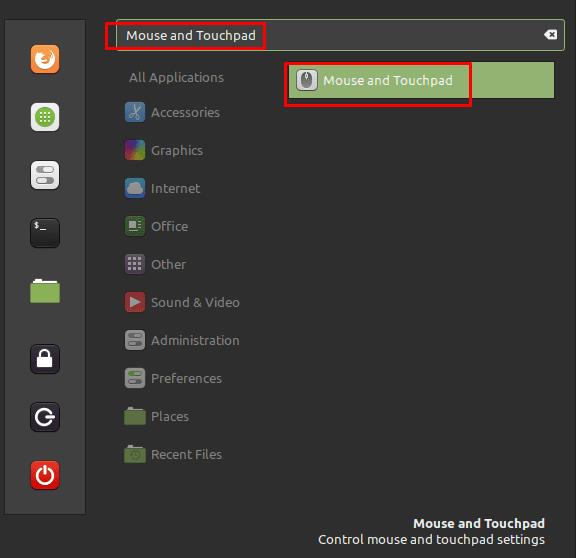
Paspauskite Super klavišą, tada įveskite "Mouse and Touchpad" ir paspauskite Enter.
Pelės ir jutiklinės dalies nustatymuose spustelėkite antrąjį slankiklį skirtuke „Pelė“, pažymėtą „Atvirkštinė slinkimo kryptis“, į padėtį „Įjungta“. Įjungus šį nustatymą, pelės slinkties ratukas bus apverstas taip, kad tai, kas anksčiau buvo slinkimas žemyn, dabar slinktų aukštyn. Šis nustatymas gali atrodyti natūralesnis naudotojams, kurie daugiausia naudoja jutiklinio ekrano įrenginius, nes jis atitinka braukimo gestus, naudojamus slinkti.

Spustelėkite „Atvirkštinė slinkimo kryptis“ į padėtį „Įjungta“ skirtuke „Pelė“, kad pakeistumėte slinkimo kryptį.
Ieškote Linux skaidinių tvarkyklių? Naudokite šias atvirojo kodo Linux skaidinių tvarkykles, kad dirbdami užtektų vietos.
Jei esate profesionalus muzikantas ar muzikos kūrėjas, turintis kompiuterį su Linux OS, tada yra tam skirtų programų. Perskaitykite tai, kad sužinotumėte apie „Linux“ muzikos kūrimo įrankius, kurie gali padėti jums kurti, apkarpyti ar redaguoti.
Neįgaliesiems valdyti kompiuterį naudojant tradicinius išorinius įrenginius, pvz., pelę ir klaviatūrą, gali būti tikrai sunku. Norėdami padėti palaikyti
Vienas iš daugelio būdų, kaip galite bendrauti su kompiuteriu, yra garsas. Garsiniai signalai gali padėti suprasti, kad kažkam reikia jūsų dėmesio arba
„Linux Mint“ naudoja programėles, kad papildytų užduočių juostą. Numatytieji siūlomi yra laikrodis, garsumo tvarkyklė, tinklo tvarkyklė ir net pradžia
Bet kuriame kompiuteryje svarbu turėti tvirtą slaptažodį, kad jis būtų saugus. Nors jums gali būti gerai, jei jūsų paskyros slaptažodį žinotų
Prieiga prie „Wi-Fi“ tinklų paprastai ribojama vienu iš trijų būdų. Dažniausias būdas yra naudoti slaptažodį, tačiau taip pat galite turėti tinklus, kuriuose
Norėdami prijungti įrenginius prie kompiuterio, galite naudoti tradicinius kabelius, pvz., USB ir 3,5 mm lizdus, tačiau dėl jų gali sutrikti kabeliai ir apriboti jūsų atstumą.
Nors internetinių paskyrų naudojimas atskirai yra standartinis metodas ir suteikia prieigą prie visos svetainės ar paslaugų, kartais
Ar kada nors pagalvojote, kodėl „Linux“ paskirstymai taip dažnai atnaujinami? Galbūt tai yra viena iš priežasčių, kodėl net būdama nemokama programinė įranga, „Linux“ nėra tokia populiari kaip „Windows“ ar „MacOS“. Mes jums pasakysime, kodėl „Linux“ naujinimai, pvz., „Linux“ branduolio naujinimai, vyksta taip dažnai ir ar jums reikia juos taikyti, ar ne. Skaityk!








